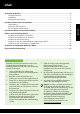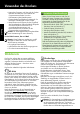Quick Start Guide
7
Deutsch
Verwenden des Druckers
Einrichten von Webdiensten
Sie können die Webdienste bei der Installation der
Druckersoftware einrichten.
Hinweis: Wenn Sie die HP Druckersoftware
bereits installiert haben, nden Sie Anleitungen
zur Einrichtung im Benutzerhandbuch.
1. Legen Sie die HP Software-CD in den Computer
ein, und befolgen Sie die angezeigten
Anweisungen.
Hinweis: Falls Meldungen der auf dem
Computer installierten Firewall-Software
auftreten, aktivieren Sie darin die Option
„Immer zulassen“. Durch Aktivieren dieser
Option kann die Software erfolgreich auf
Ihrem Computer installiert werden.
2. Befolgen Sie die Anweisungen für Ihr
Betriebssystem:
•
Windows: Wenn Sie dazu aufgefordert
werden, klicken Sie auf Netzwerk (Ethernet/
Wireless), und befolgen Sie dann die
angezeigten Anweisungen.
•
Mac OS X: Doppelklicken Sie auf das Symbol
HP Installationsprogramm auf der HP Software-
CD, und befolgen Sie die angezeigten
Anweisungen.
3. Wenn Sie die Verbindung über ein kabelloses
Netzwerk herstellen, geben Sie dessen
Netzwerknamen und Kennwort ein (falls Sie dazu
aufgefordert werden).
4. Führen Sie nach der entsprechenden
Aufforderung einen die folgenden Schritte aus:
•
Nehmen Sie die Nutzungsbedingungen für die
Webdienste an.
•
Kongurieren Sie den Drucker für die
automatische Überprüfung und Installation von
Produkt-Updates.
•
Wenn die Internet-Verbindung in Ihrem
Netzwerk über Proxyeinstellungen erfolgt,
geben Sie diese Einstellungen ein.
5. Befolgen Sie die Anweisungen auf der
Informationsseite, die vom Drucker ausgegeben
wurde.
Hinweis: Die Informationsseite enthält auch die
E-Mail-Adresse, um Dokumente mithilfe von HP
ePrint zu drucken. Weitere Informationen
nden Sie im Abschnitt “Verwenden von
Webdiensten” auf dieser Seite.
Weitere Informationen
Weitere Informationen zum Verwalten und
Kongurieren der Einstellungen sowie den
neuesten Funktionen von HP ePrint nden Sie im
ePrintCenter (www.eprintcenter.com).
Verwenden von Webdiensten
Drucken mit HP ePrint
So drucken Sie Dokumente mit HP ePrint:
1. Öffnen Sie die E-Mail-Anwendung des Computers
oder mobilen Geräts.
Hinweis: Informationen zur Verwendung der
E-Mail-Anwendung auf Ihrem Computer oder
mobilen Gerät nden Sie in der
Dokumentation der betreffenden
Anwendung.
2. Erstellen Sie eine neue E-Mail-Nachricht und
fügen Sie die zu druckende Datei als Anhang bei.
Eine Liste der mit HP ePrint druckbaren Dateien
sowie Hinweise zur Verwendung von HP ePrint
nden Sie im Abschnitt „Richtlinien für HP ePrint“
auf Seite 8.
3. Geben Sie die E-Mail-Adresse des Druckers in der
Zeile „An“ der E-Mail-Nachricht ein, und wählen
Sie anschließend die Option zum Senden der
E-Mail-Nachricht aus.
Hinweis: Stellen Sie sicher, dass die E-Mail-
Adresse des Druckers die einzige Adresse in
der Zeile „An“ der E-Mail-Nachricht ist. Falls
in der Zeile „An“ noch andere E-Mail-
Adressen angegeben sind, können die
gesendeten Anhänge möglicherweise nicht
gedruckt werden.
Wie lautet die E-Mail-Adresse des Druckers?
Um die HP ePrint E-Mail-Adresse des Druckers zu
erhalten, tippen Sie im Startbildschirm auf
(HP ePrint).